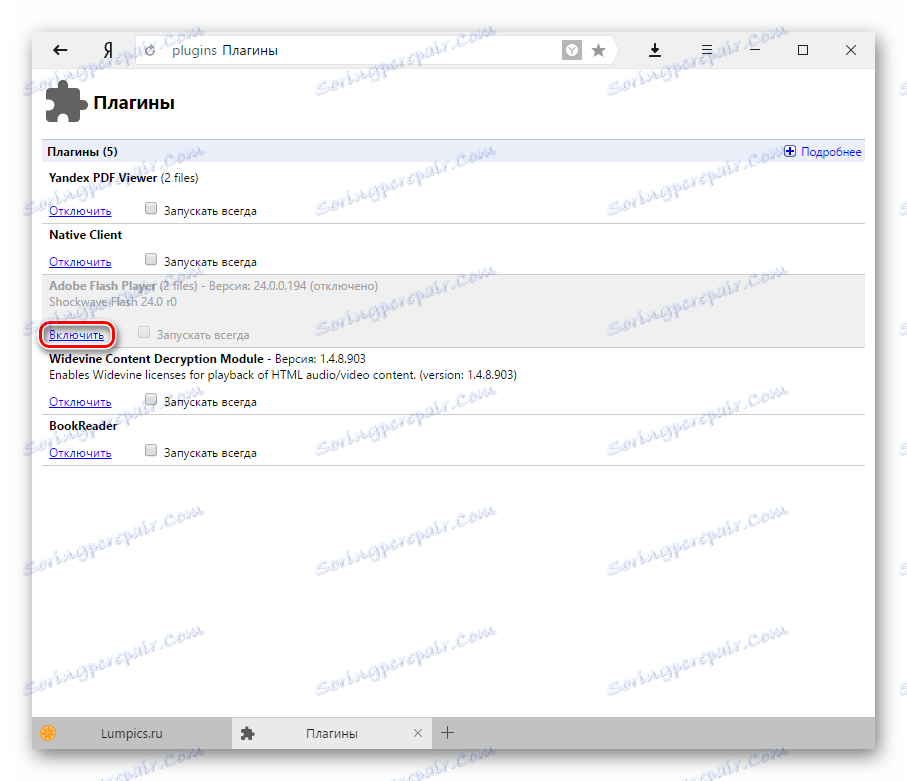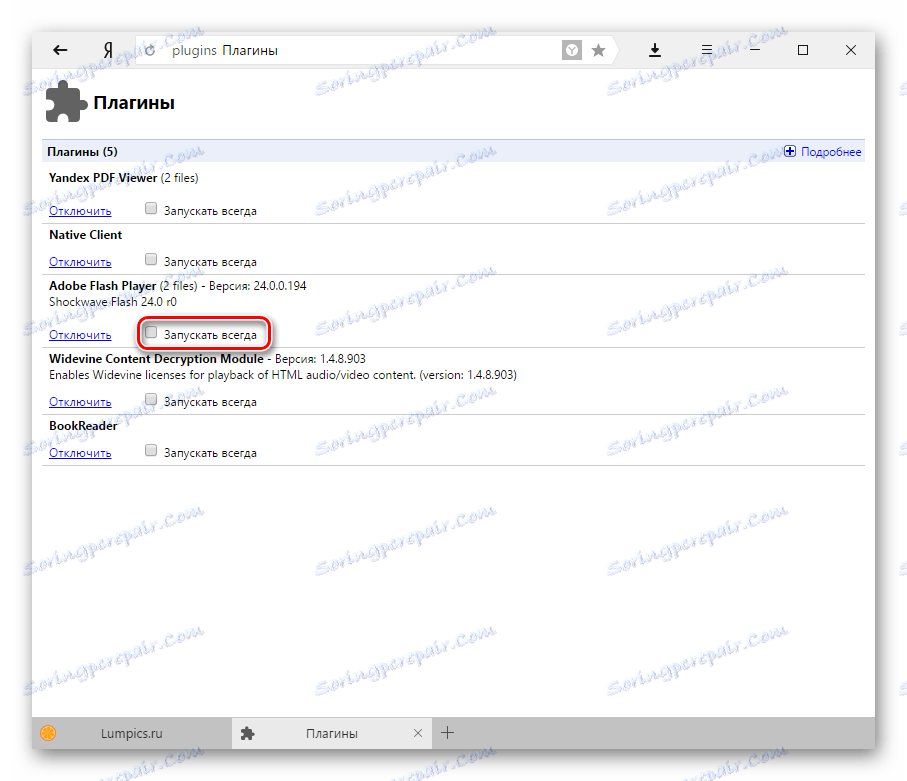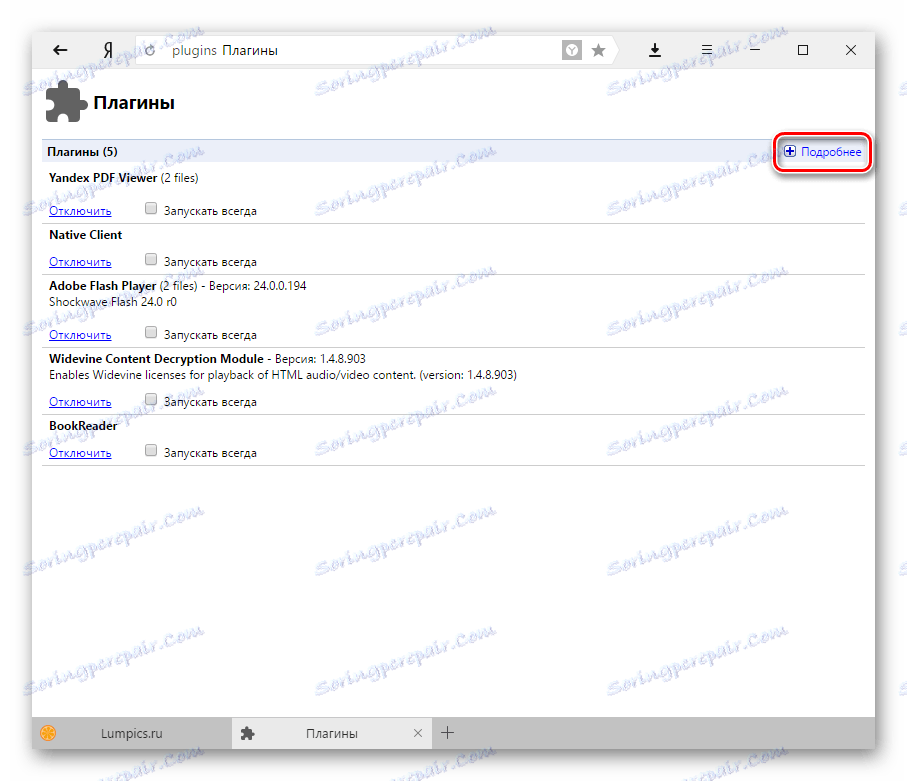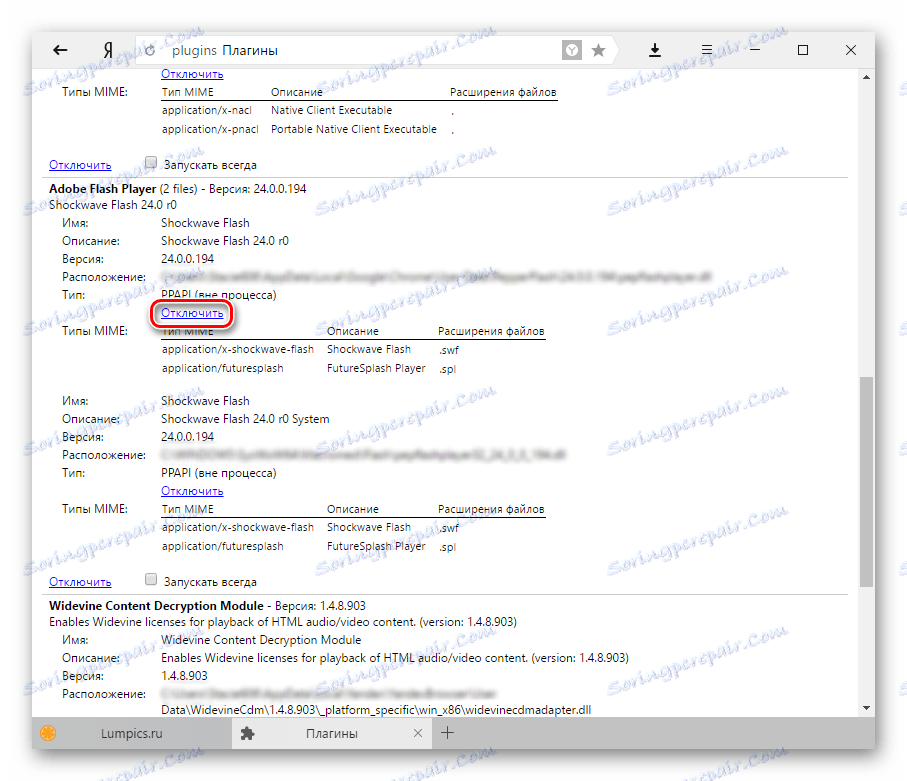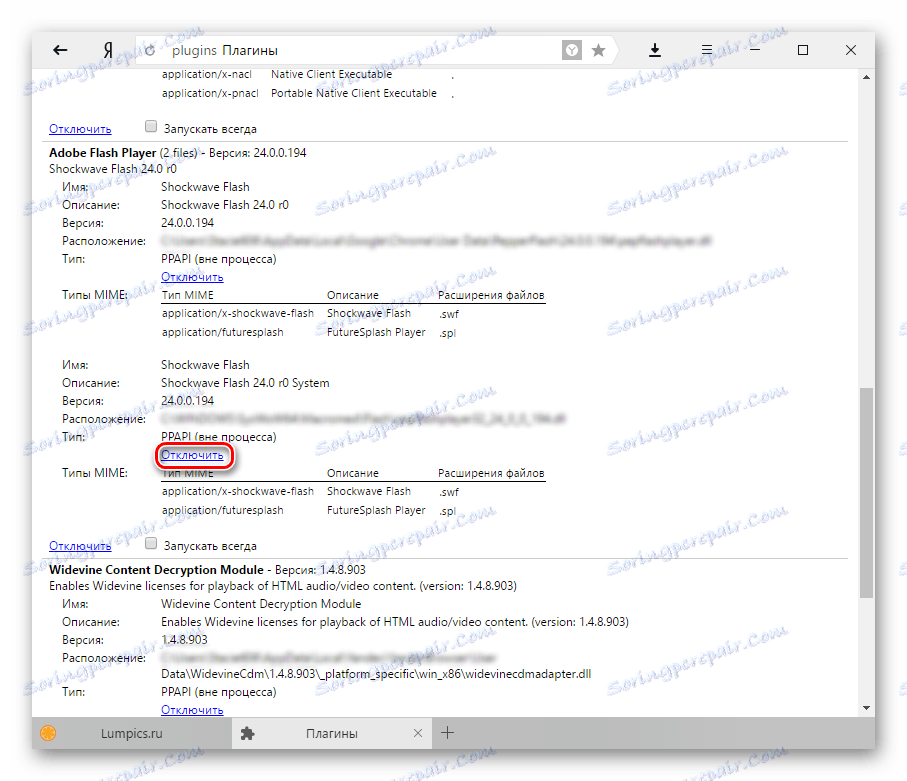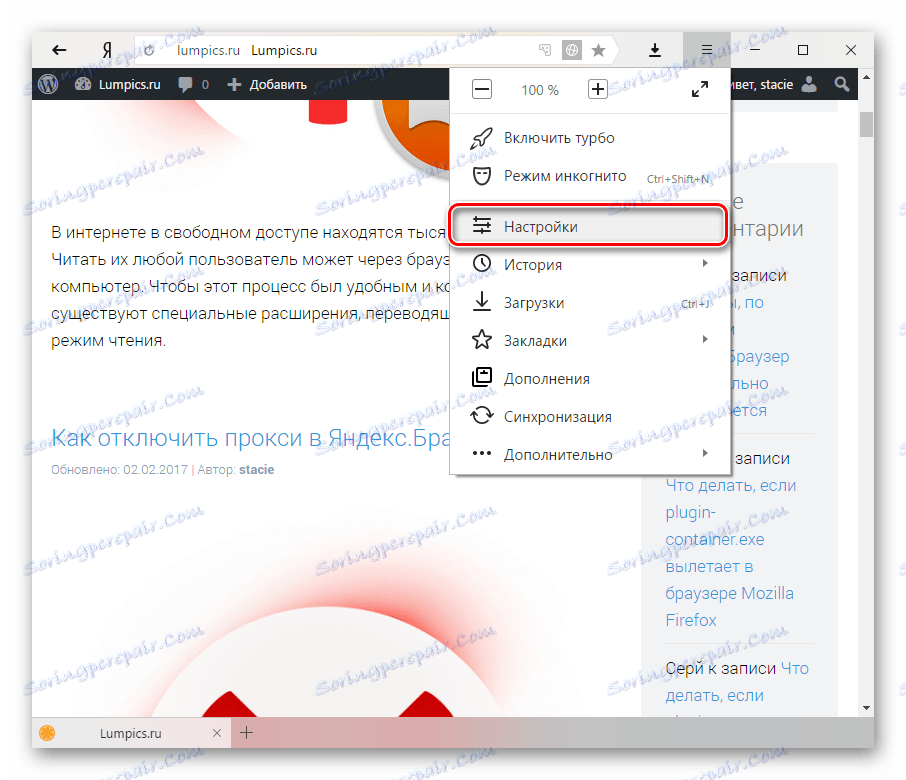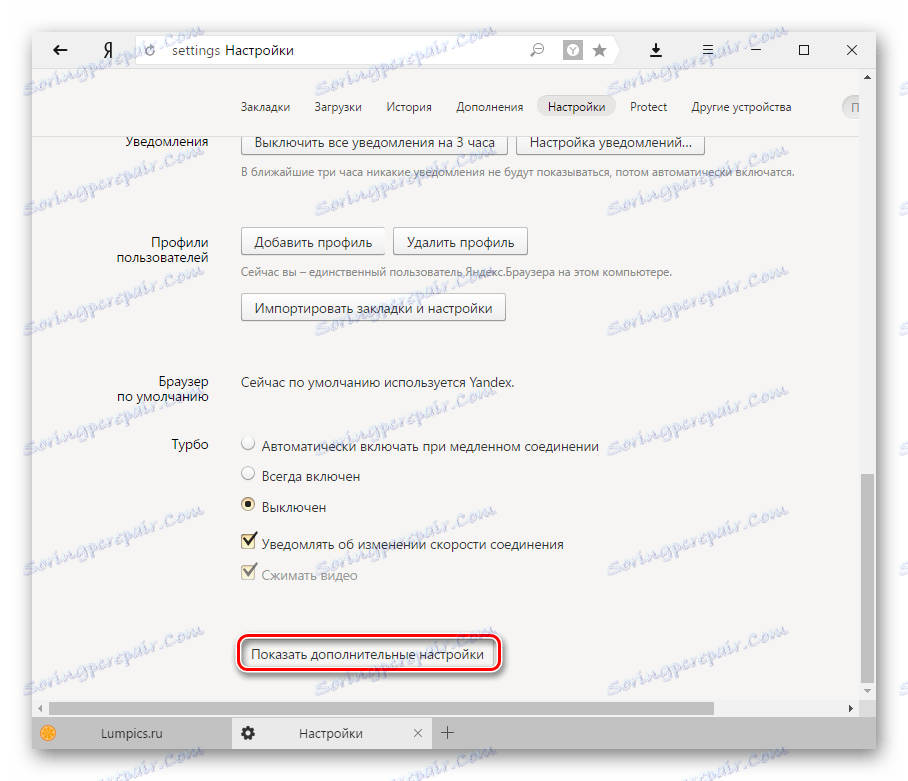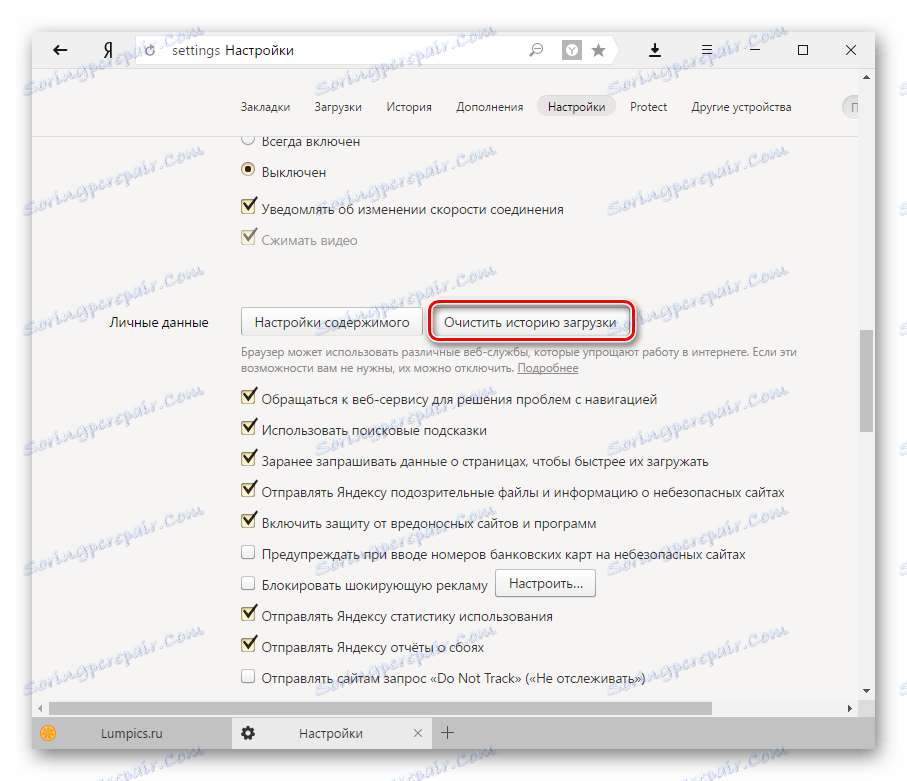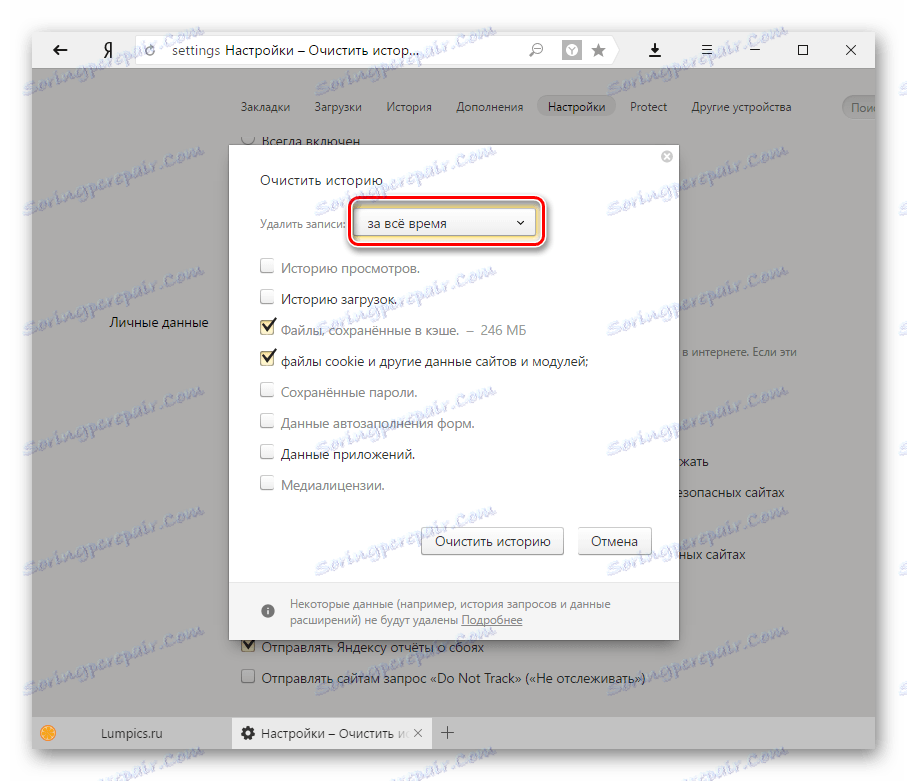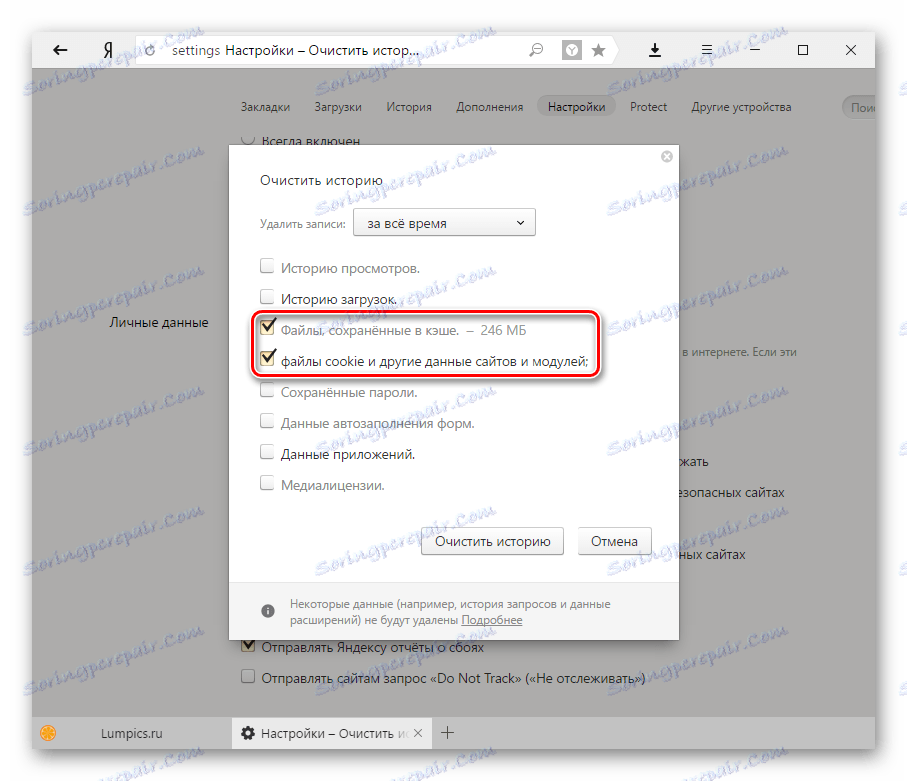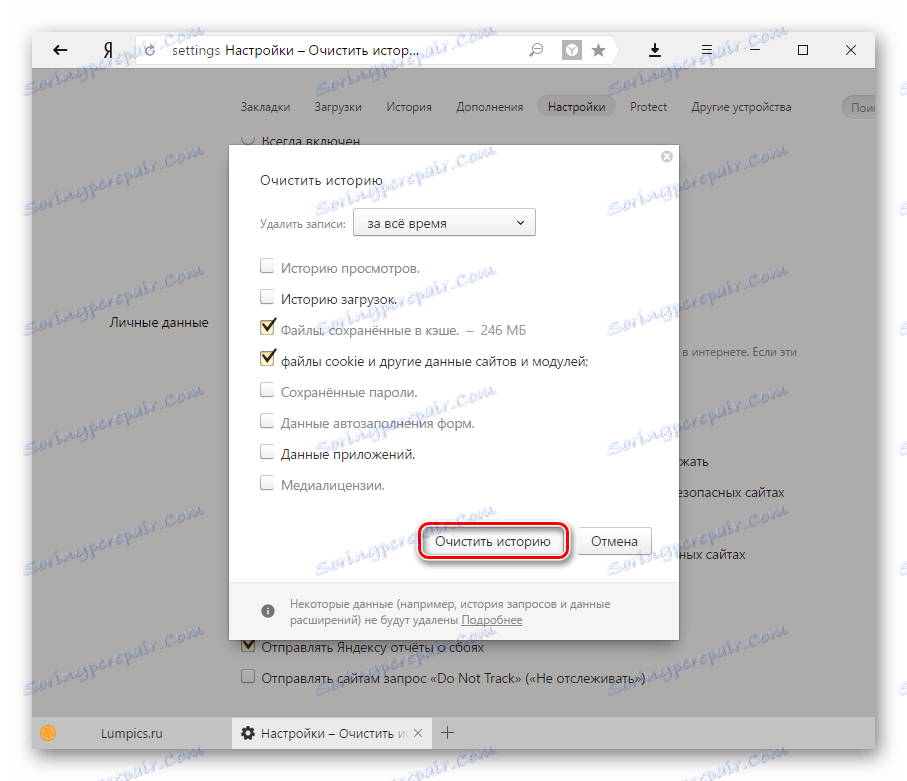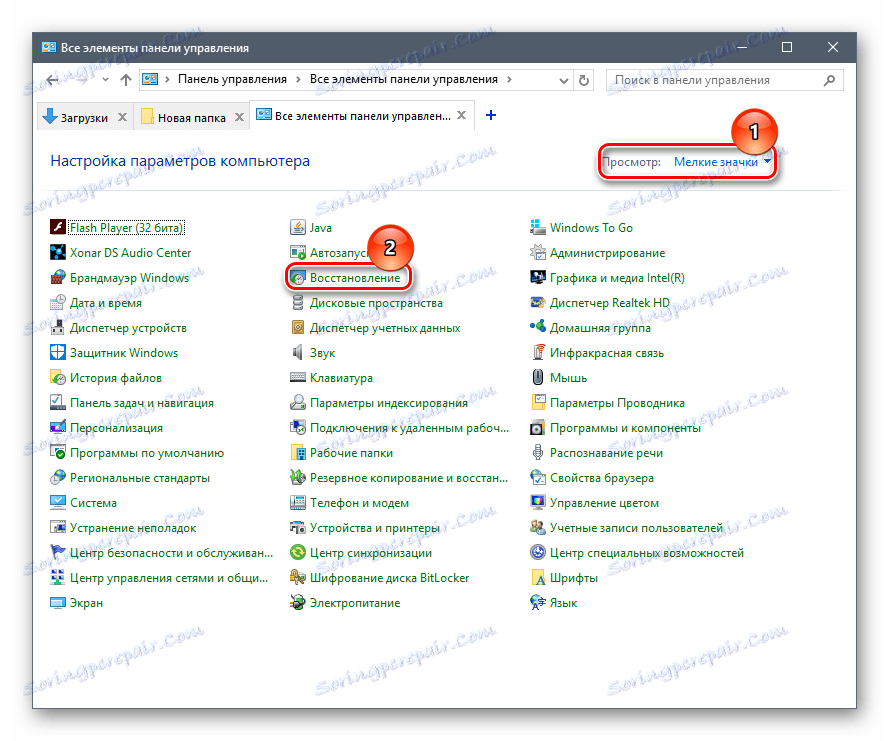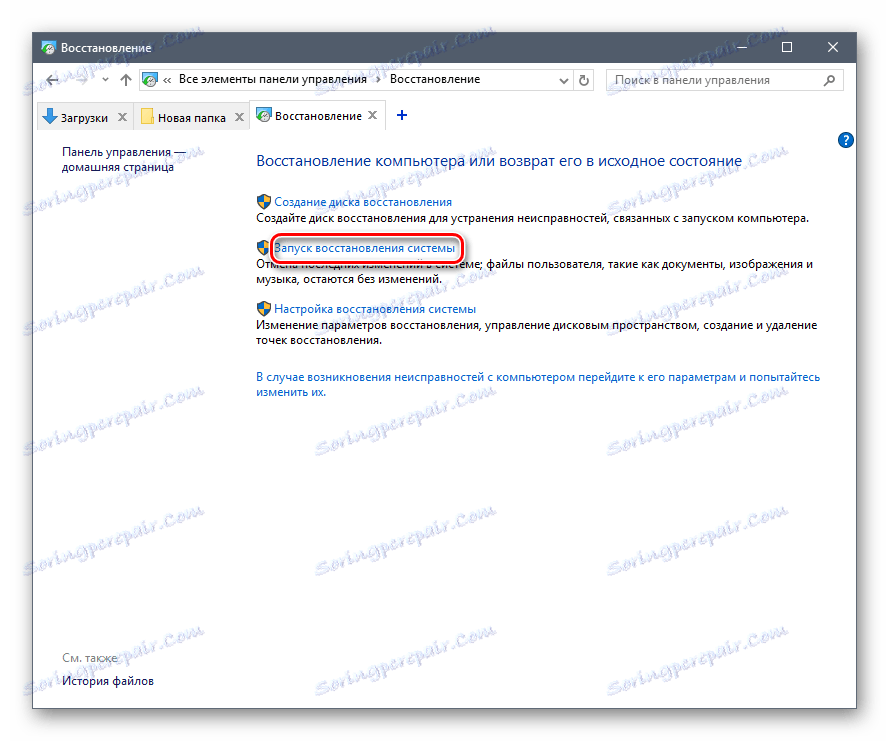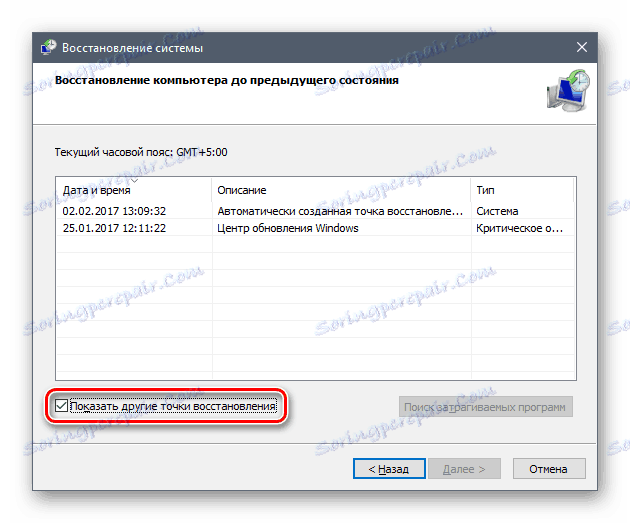Odpravljanje napake v programu Yandex.Browser: »Plug-in ni uspel naložiti«
Včasih so uporabniki Yandex.Browser naleteli na takšno napako: "Plugin ni mogoče naložiti" . Ponavadi se to zgodi pri poskusih reprodukcije nekaterih medijskih vsebin, na primer video ali flash igre.
Najpogosteje se ta napaka lahko pojavi, če je delo predvajalnika Adobe Flash Player prekinjeno, vendar ne vedno njena ponovna namestitev pomaga rešiti težavo. V tem primeru je smiselno uporabiti druge načine za odpravo napake.
Vsebina
Vzroki za napako: "Plug-in ni uspel naložiti"
Ta napaka se lahko pojavi zaradi enega od več razlogov. Tu so najpogostejši:
- problem pri delu predvajalnika flash;
- nalaganje predpomnjene strani z onemogočenim vtičnikom;
- zastarela različica internetnega brskalnika;
- virusi in zlonamerne programske opreme:
- okvara v operacijskem sistemu.
Nato bomo preučili načine za odpravo vsakega od teh težav.
Težave z bliskovnim predvajalnikom
Nadgradite predvajalnik Flash na najnovejšo različico
Kot je bilo že omenjeno, lahko napaka v delovanju flash predvajalnika ali zastarele različice brskalnika povzroči, da je brskalnik izdal napako. V tem primeru se vse reši preprosto - posodobitev vtičnika. V drugem našem članku na spodnji povezavi najdete navodila za ponovno namestitev.
Preberite več: Kako posodobiti Adobe Flash Player v programu Yandex.Browser
Omogočanje vtičnika
V nekaterih primerih se vtič ne more začeti iz preprostega razloga - to je izključeno. Morda se po nesreči ne more začeti, zdaj pa ga morate ročno vklopiti.
- V iskalno polje vnesite naslednji naslov:
browser://plugins - Pritisnite Enter na tipkovnici.
- Poleg onemogočenega Adobe Flash Player kliknite gumb » Omogoči «.
![Omogočanje vtičnika v programu Yandex.Browser-1]()
- V vsakem primeru lahko preverite " Vedno zagon " - to bo samodejno znova zagnalo predvajalnik po nesreči.
![Omogočanje vtičnika v programu Yandex.Browser-2]()
Konflikt vtičnikov
Če se poleg elementa Adobe Flash Player na zaslonu prikaže napis » (2 datoteke) «, oba pa se zaženejo, potem je konflikt med tema datotekama lahko razlog za zaustavitev vtičnika. Če želite ugotoviti, ali je to tako, morate storiti naslednje:
- Kliknite gumb » Podrobnosti «.
![Onemogočanje vtičnika v programu Yandex.Browser-1]()
- Poiščite razdelek s programom Adobe Flash Player in onemogočite prvi vtičnik.
![Onemogočanje vtičnika v programu Yandex.Browser-2]()
- Ponovno naložite stran s težavo in preverite, ali se trenutna vsebina bliskovne.
- Če ne, se vrnite na stran z vtičniki, omogočite onemogočen vtič in izklopite drugo datoteko. Po tem ponovno naložite želeni zavihek.
![Onemogočanje vtičnika v programu Yandex.Browser-3]()
- Če to ne deluje, ponovno vklopite oba vtičnika.
Druge rešitve problema
Ko težava ostane na enem mestu, jo poskusite odpreti z drugim brskalnikom. Nezmožnost prenosa vsebine v različnih brskalnikih lahko kaže na:
- Razčlenitve na strani.
- Nepravilno delo Flash Player.
Priporočamo, da si preberete spodnji članek, ki govori o drugih pogostih vzrokih neuporabnosti tega vtičnika.
Preberite več: Kaj storiti, če Adobe Flash Player ne deluje v brskalniku
Brisanje predpomnilnika in piškotkov
Morda je tudi, da je po prvem nalaganju strani z vtičnikom onemogočen, je bil shranjen v predpomnilniku v tem obrazcu. Zato tudi po posodobitvi ali vklopu vtičnika se vsebina še vedno ne naloži. Preprosto povedano, se stran naloži iz predpomnilnika brez sprememb. V tem primeru morate izbrisati predpomnilnik in, če je potrebno, piškotke.
- Pritisnite Meni in izberite » Nastavitve «.
![Nastavitve programa Yandex.Browser]()
- Na dnu strani kliknite gumb » Pokaži napredne nastavitve «.
![Dodatne nastavitve Yandex.Browser]()
- V bloku " Osebni podatki " izberite " Počisti zgodovino prenosa ".
![Čiščenje zgodovine Yandex.Browser-3]()
- Nastavite obdobje " Za vse ".
![Čiščenje zgodovine Yandex.Browser-1]()
- Označite potrditvena polja poleg » Datoteke, shranjene v predpomnilniku « in » Piškotki in drugi podatki o spletnem mestu in modulu «. Preostali del klopi je mogoče odstraniti.
![Čiščenje zgodovine Yandex.Browser-2]()
- Kliknite gumb » Izbriši zgodovino «.
![Čiščenje zgodovine Yandex.Browser-4]()
Posodabljanje brskalnika
Yandex.Browser se vedno samodejno posodablja, če pa je bil razlog, zakaj se ni mogel posodobiti, morate to storiti ročno. O tem smo o tem že napisali v ločenem članku.
Preberite več: Kako posodobiti Yandex.Browser
Če ne morete posodobiti, priporočamo, da znova namestite spletni brskalnik, vendar to storite pravilno, če upoštevate spodnje članke.
Preberite več: Kako popolnoma odstraniti Yandex.Browser iz računalnika
Preberite tudi: Kako namestiti Yandex.Browser
Odstranjevanje virusa
Pogosto zlonamerna programska oprema vpliva na najbolj priljubljene programe, nameščene v računalniku. Na primer, virusi lahko motijo delovanje Adobe Flash Playerja ali ga v celoti blokirajo, ker ne morejo prikazati videoposnetka. Skenirajte svoj računalnik z antivirusom, in če ne, uporabite brezplačni skener Dr.Web CureIt. To vam bo pomagalo najti nevarne programe in jih odstraniti iz sistema.
Prenesite programsko opremo Dr.Web CureIt
Obnovitev sistema
Če opazite, da je prišlo do napake po posodobitvi katere koli programske opreme ali po določenih ukrepih, ki vplivajo na delovanje sistema, lahko uporabite bolj radikalen način - vrnitev sistema. To je najbolje storiti, če vam drugi nasveti ne pomagajo.
- Odprite nadzorno ploščo .
- V zgornjem desnem kotu izberite možnost » Majhne ikone « in izberite razdelek » Obnovi «.
![Nadzorna plošča]()
- Kliknite na " Start System Restore ".
![Zagon obnovitve sistema]()
- Če je potrebno, kliknite potrditveno oznako zraven » Pokaži druge točke za obnovitev «.
![Izbira točke obnovitve sistema]()
- Na podlagi datuma ustvarjanja obnovitvene točke izberite tisto, ki ni bila v težavah z delovanjem brskalnika.
- Kliknite » Naprej « in nadaljujte z zagonom sistema.
Preberite več: Kako izvesti obnovitev sistema
Po koncu postopka bo sistem vrnjen v izbrano časovno obdobje. Uporabniških podatkov ne bo vplivalo, vendar se bodo različni sistemske nastavitve in spremembe, opravljene po datumu, ko ste se vrnili nazaj, vrnili v prejšnje stanje.
Z veseljem vam bomo pomagali odpraviti napako, povezano s prenosom vtičnika v programu Yandex.Browser.